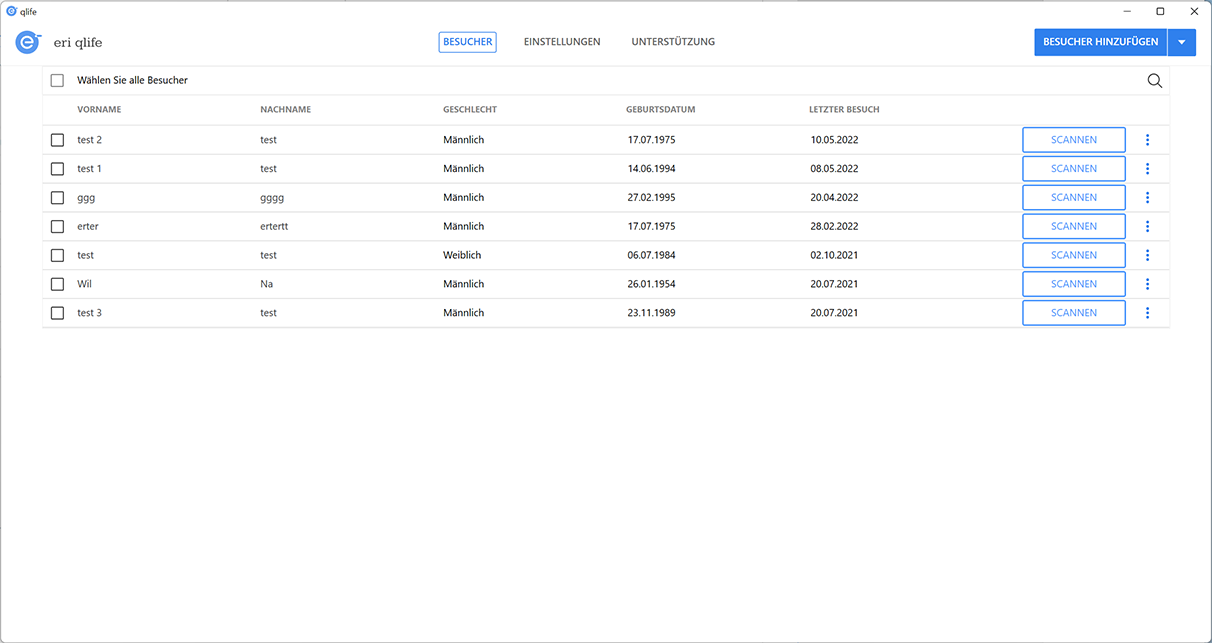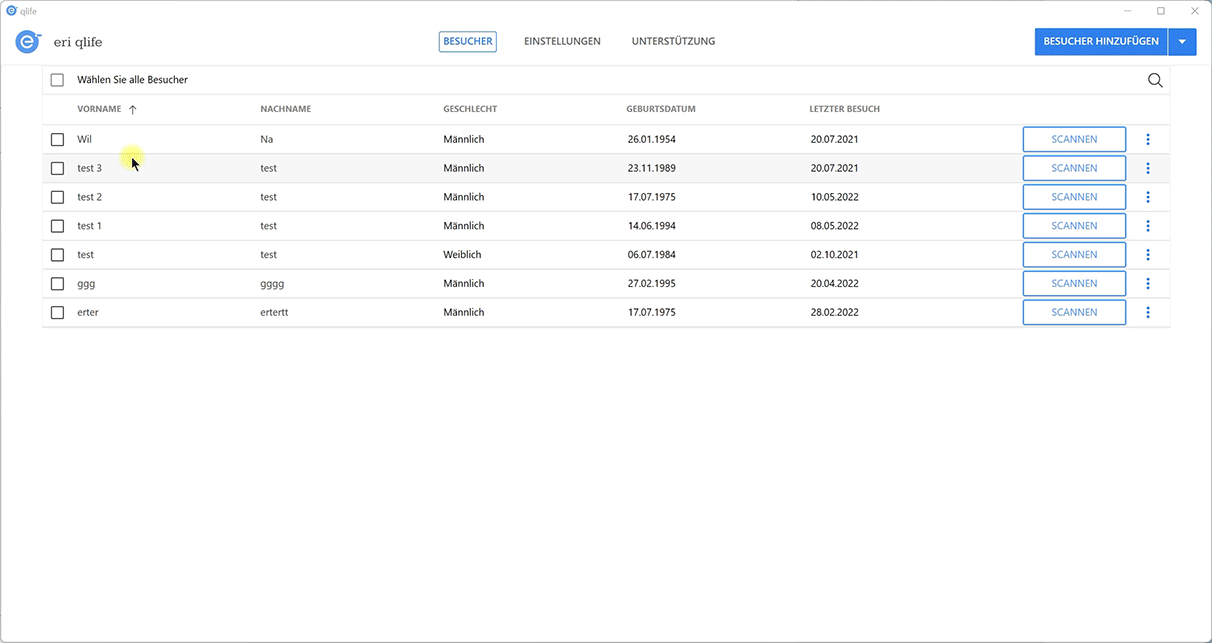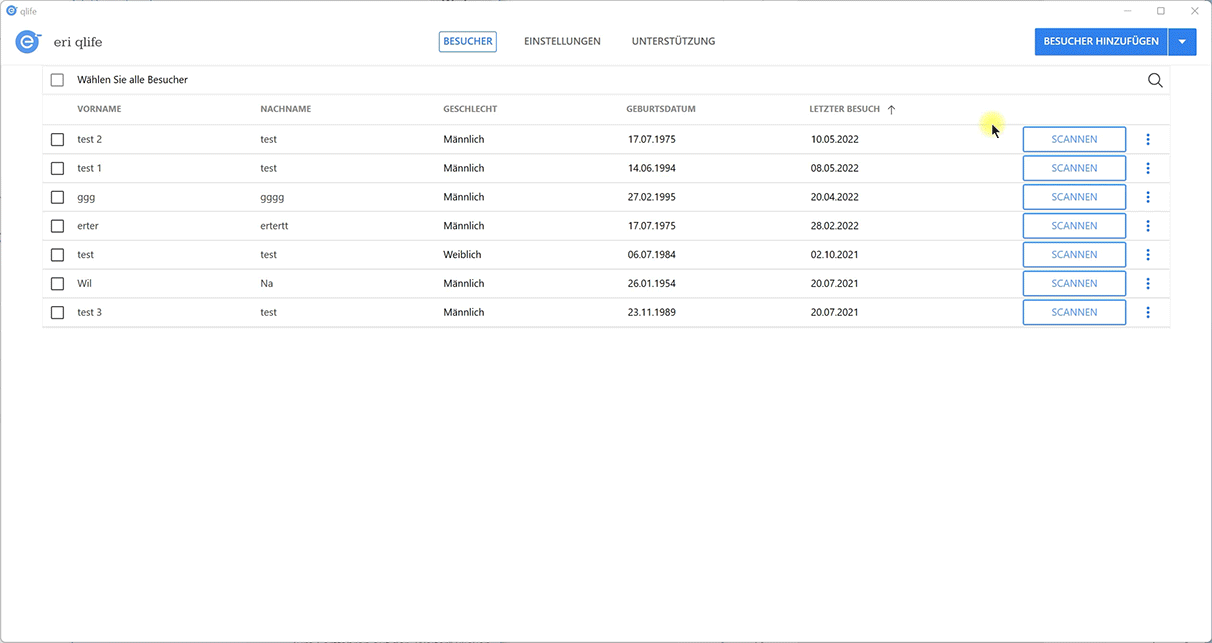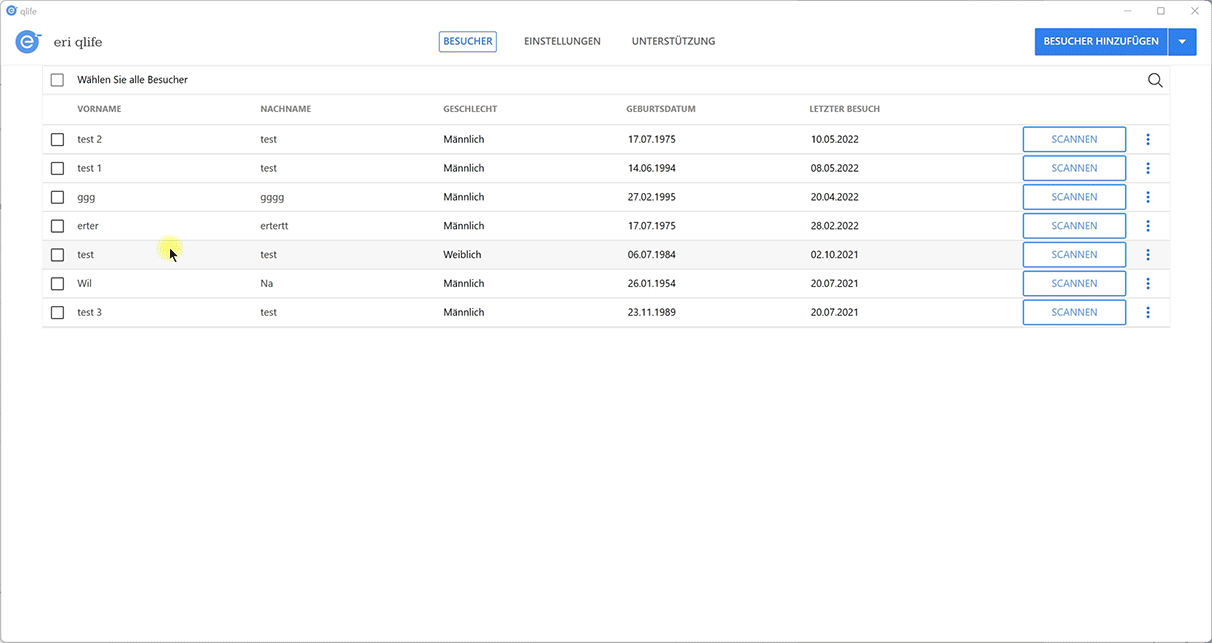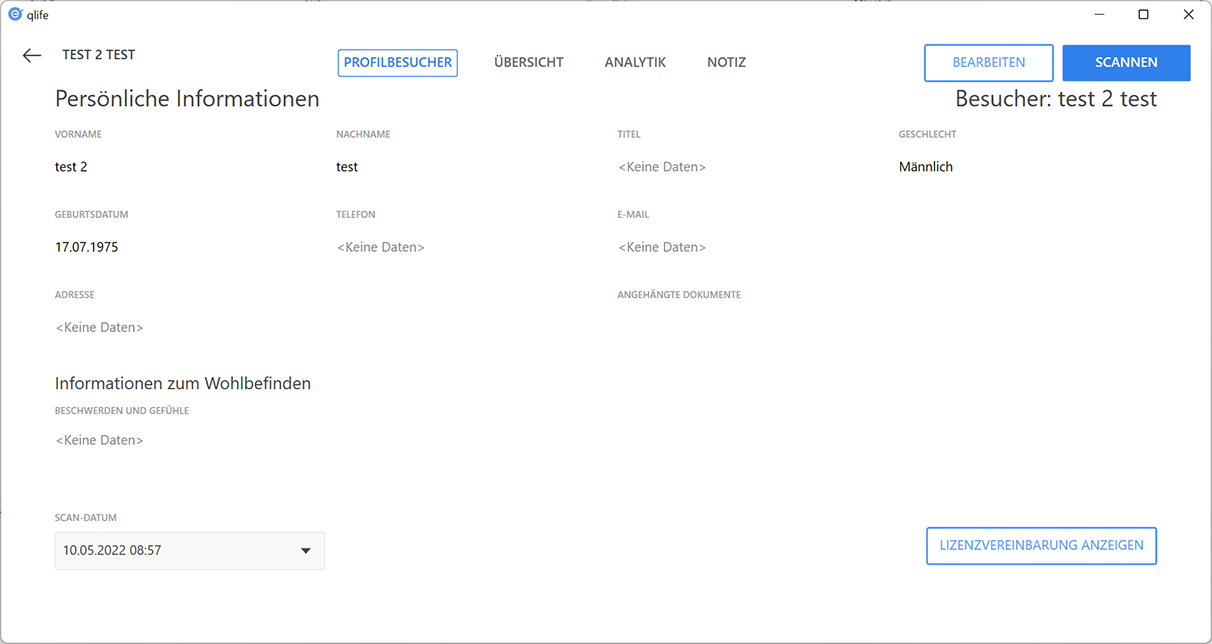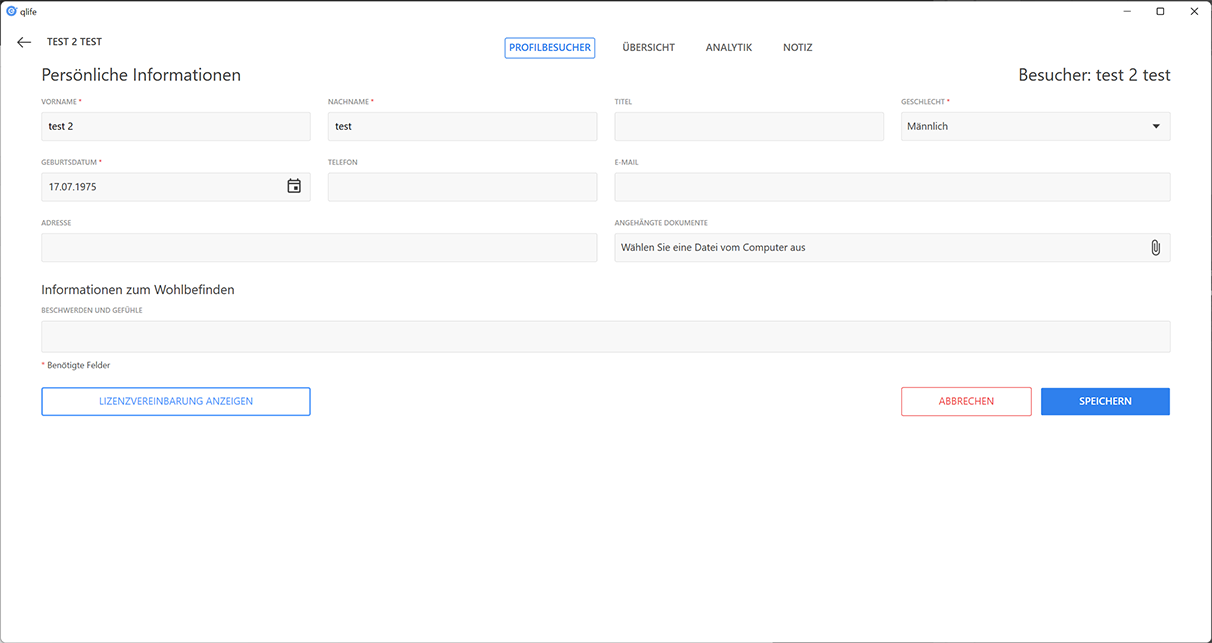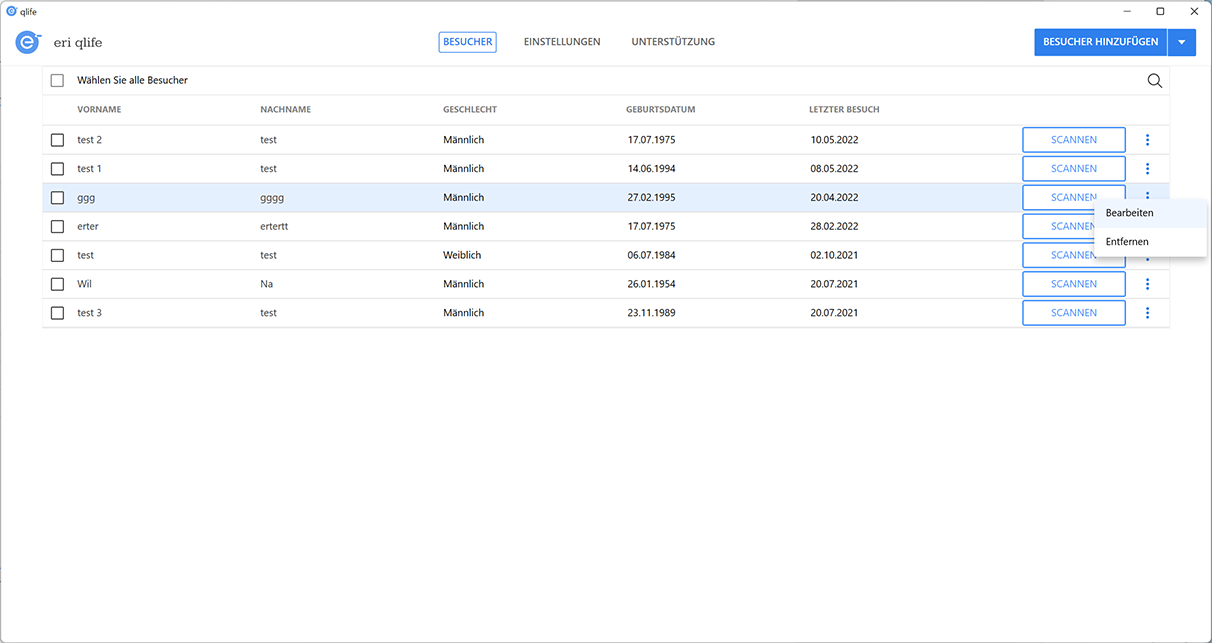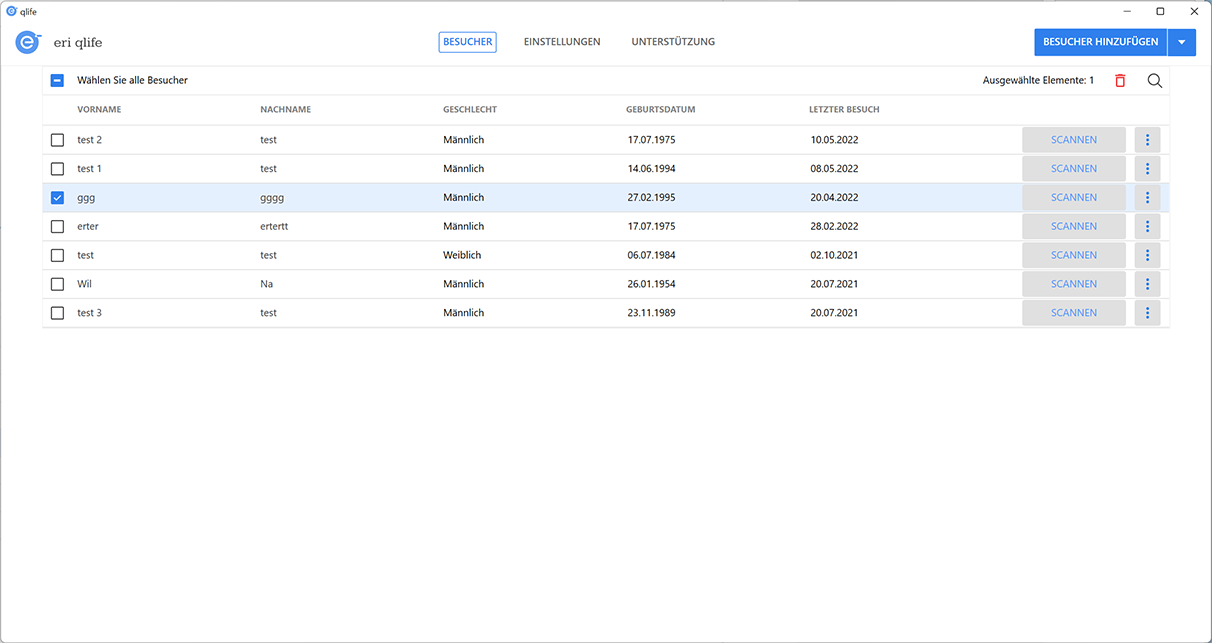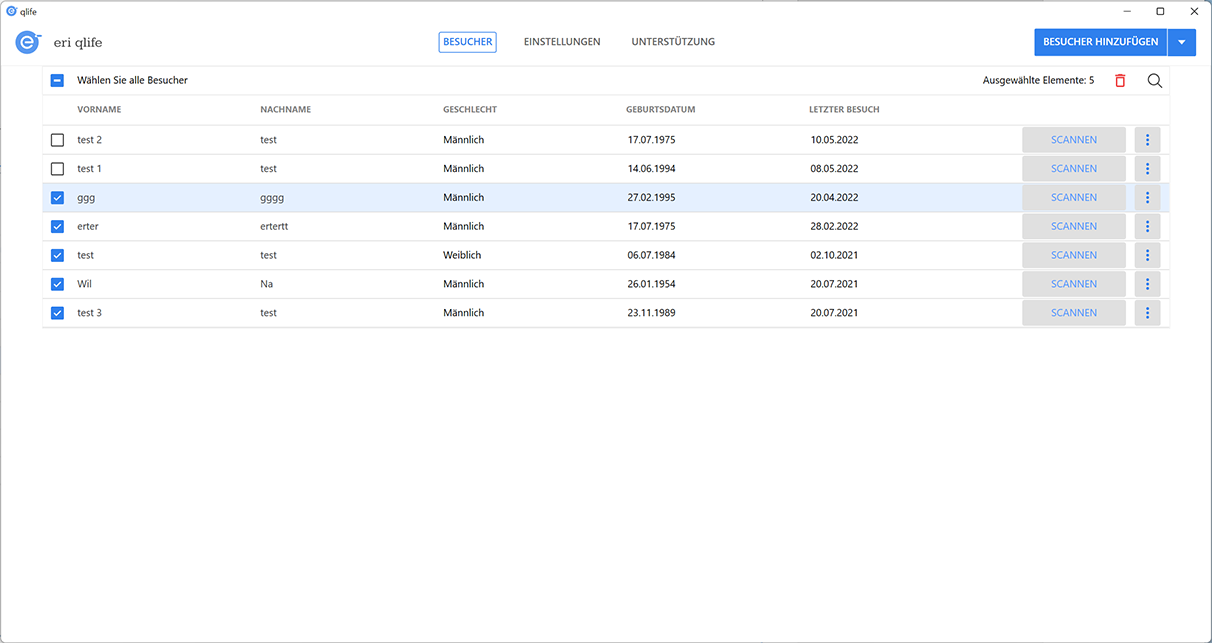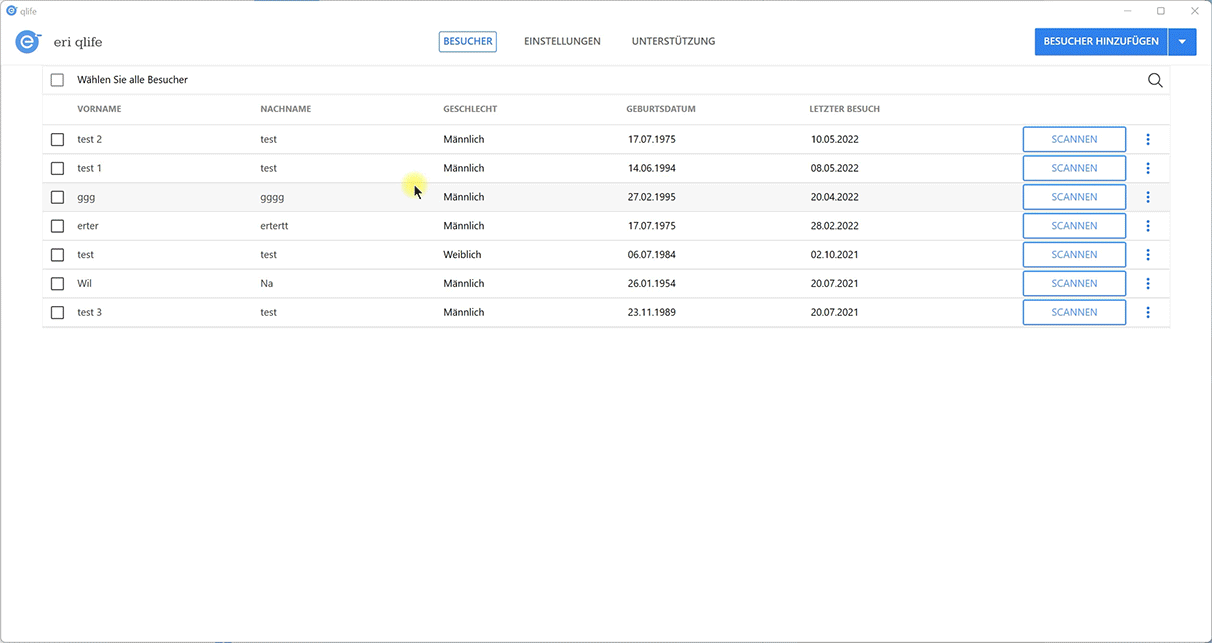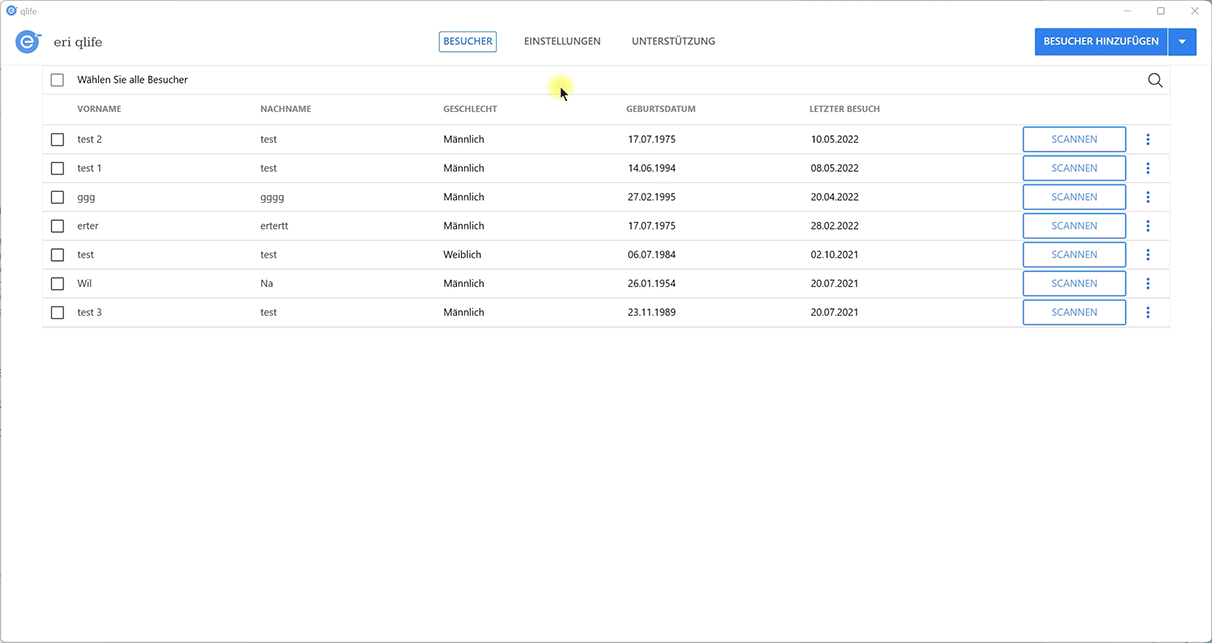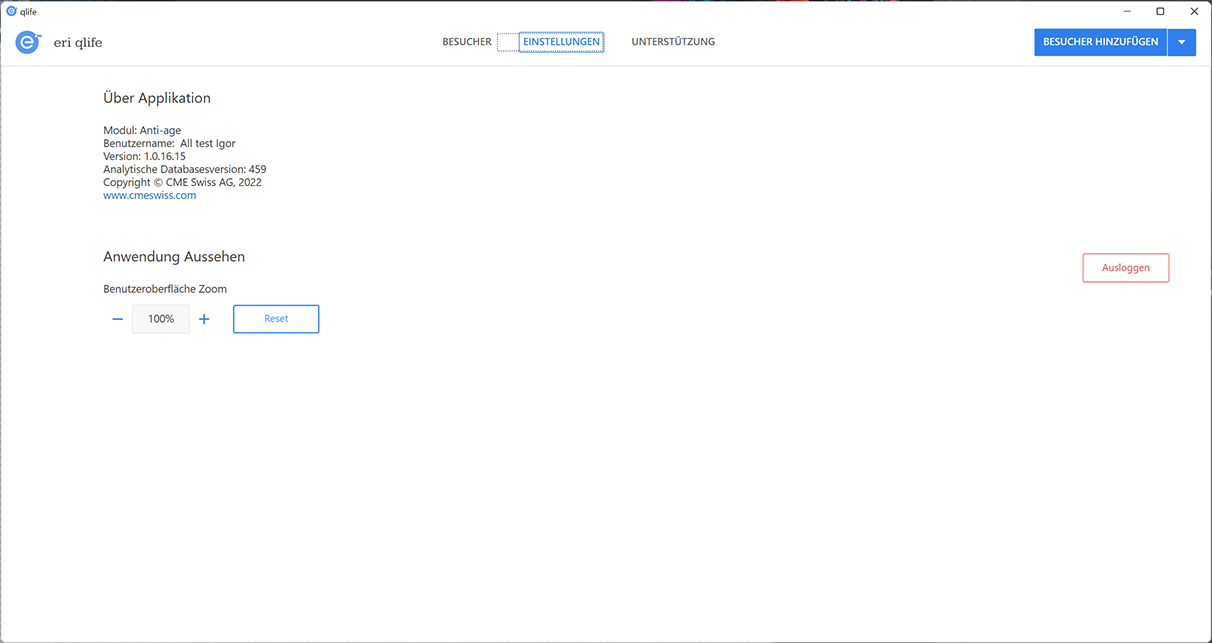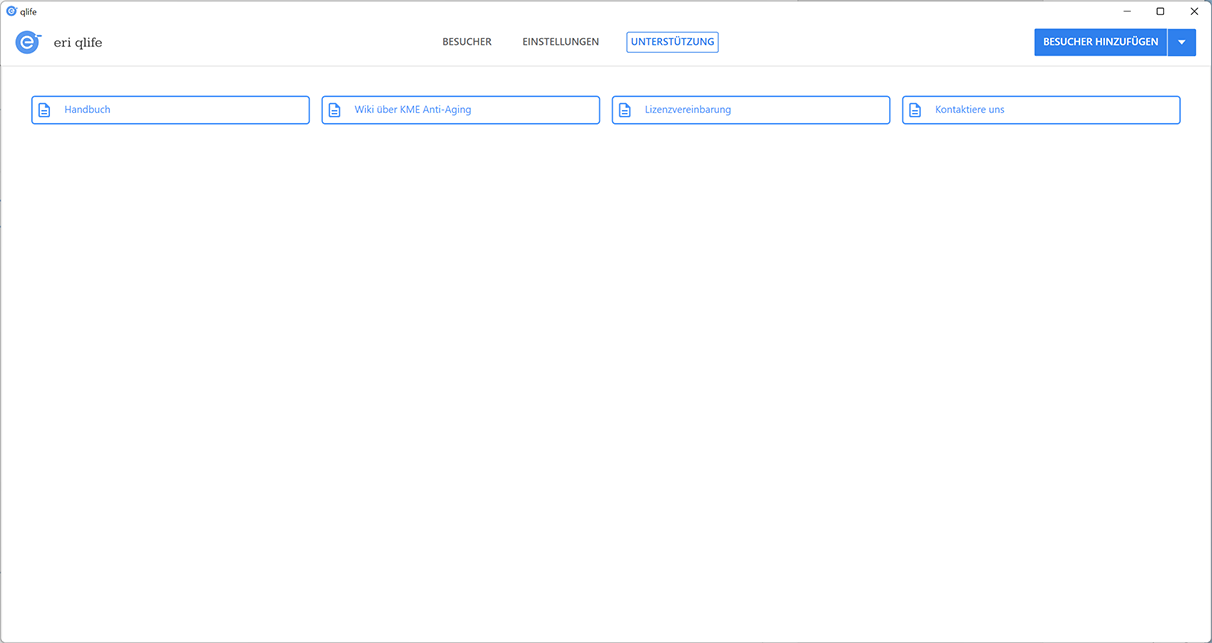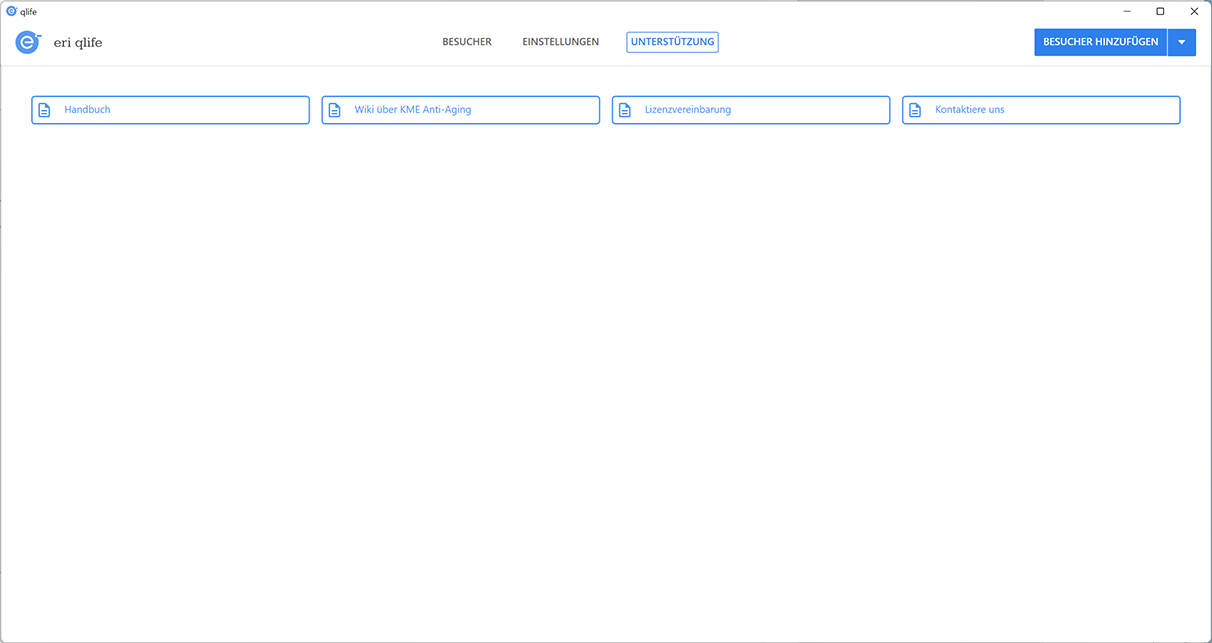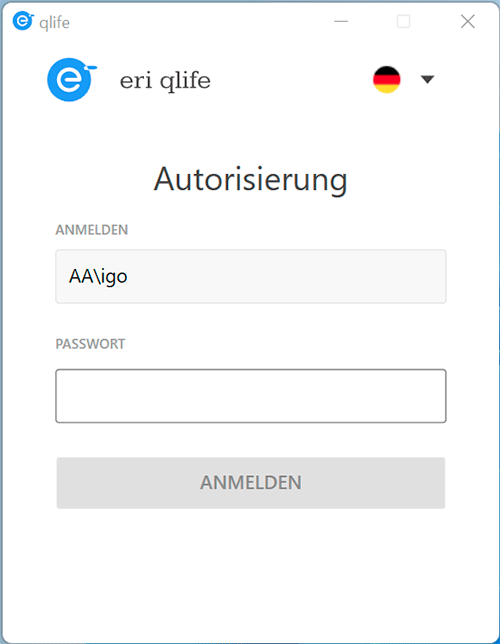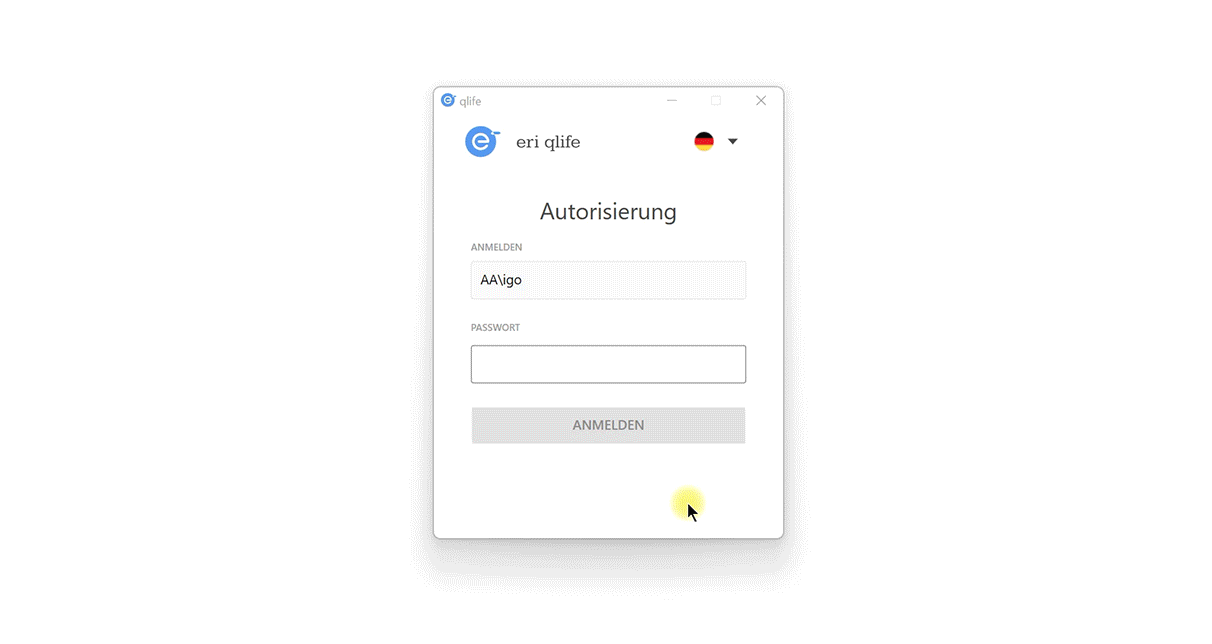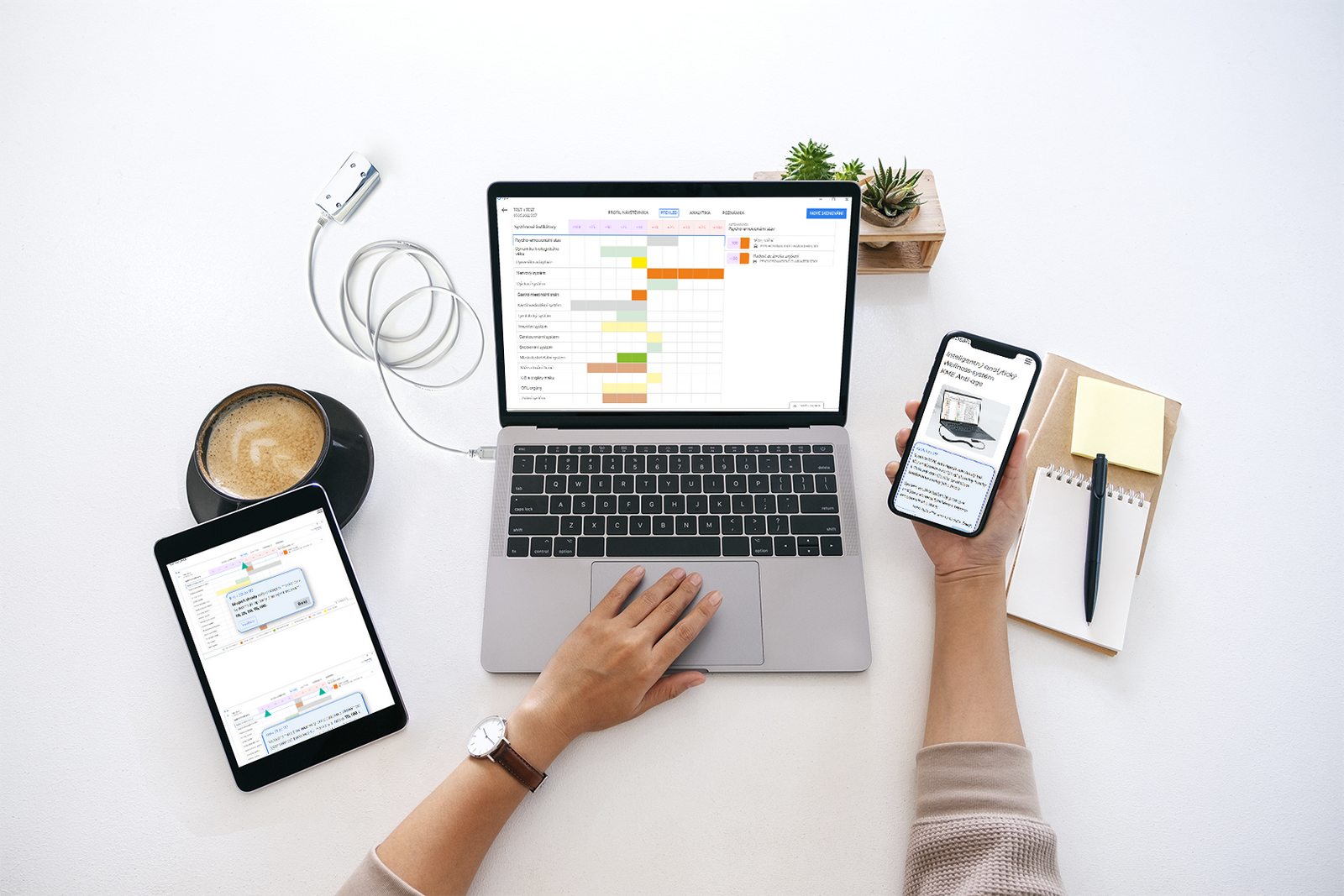Schritt 113 von 117
Skalierung der Anwendungsschnittstelle
Wenn die Bildschirmauflösung es Ihnen nicht erlaubt, alle Daten in der Oberfläche bei der Nutzung von ERI-Qlife auf einem bestimmten Computer bequem zu lesen, können Sie die Anwendung individuell skalieren.
Dies kann im Menü „Eigenschaften“ im Abschnitt „Anwendung Aussehen“ erfolgen, wo Sie die Skalierung nach Ihren Wünschen ändern können, indem Sie auf die Schaltflächen
+ oder – drücken. Oder halten Sie die "Strg"-Taste auf Ihrer Computertastatur gedrückt und drücken Sie gleichzeitig die + oder - Taste
, bis Sie das gewünschte Ergebnis erhalten. Sie können den Maßstab auch ändern, indem Sie das Mausrad drehen, während Sie die „Strg“-Taste auf der Tastatur gedrückt halten.
Um die Anwendungswaage wieder in den ursprünglichen Zustand zu versetzen, drücken Sie einfach die Schaltfläche „Reset“ in diesem Abschnitt oder drücken Sie gleichzeitig die Tasten „Strg und 0“ auf der Tastatur.
Zum Fortfahren auf „Weiter“ klicken.
Weiter
Beenden